Excel セルを削除するには?

ワークシート内にあるセルやセル範囲、行、列は必要に応じて削除や追加ができます。不要になったデータの入力欄を削除したり、入力欄が不足した場合などに利用できます。セルや行・列の追加や削除方法について学習しましょう。
Excel2021/Excel2019/Excel2016

セルを削除するには?

セルの削除
Excelでは、セルを削除する場合、削除 機能を使います。この機能を使ってセルを削除すると、不要になったデータの入力欄を消すことができます。
次のような表の[A5]セルから[D6]セルを削除して、結果を確認してみましょう。
■操作方法は下記のとおりです。
1.削除したいセル範囲([A5]セルから[D6]セル)を範囲選択します。
※選択した範囲が反転表示されます。
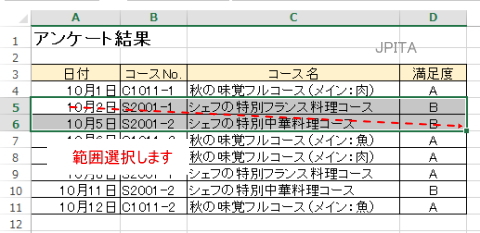
2.[ホーム]タブ→[セル]の[セルの削除▼]をクリック→[セルの削除]をクリックします。
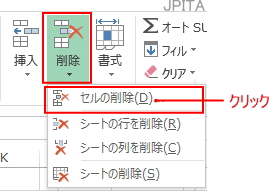
3.[削除]ダイアログボックスが表示されます。
4.「上方向にシフト」にチェックを入れ、[OK]ボタンをクリックします。
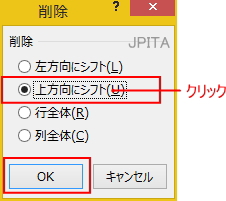
《操作結果》
選択したセル範囲が削除され、削除されたセル範囲より下にあるセルが上方向へずれて表示されます。
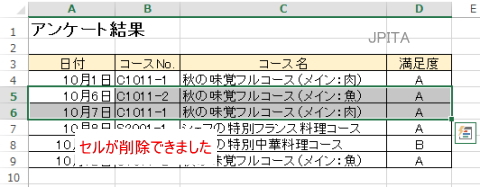
※注意
Excelでは、セルを削除した場合、削除したセルを埋めるように右側または下側のセルを詰める必要があるため、このときのワークシートのレイアウトによっては、表の形が崩れてしまうことがあります。
また、ほかのセルに入力されている数式で削除したセルを参照している場合には、数式内での参照先の記述も削除されてしまうため、数式の計算結果として「#REF」とエラーが表示されることがあります。
■関連ページ